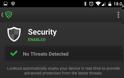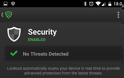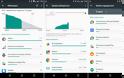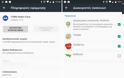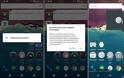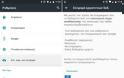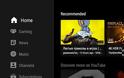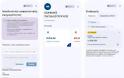2017-07-23 11:49:14
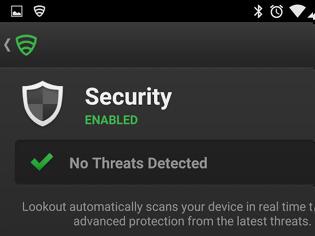
Ιός, malware, spyware, είναι μερικά από τα προγράμματα που δε θέλουμε να έχουμε με τίποτα στον υπολογιστή αλλά και στο κινητό μας. Η ιδέα και μόνο ότι τα δεδομένα μας βρίσκονται στα χέρια κάποιου αγνώστου ή ότι κάποιος μας παρακολουθεί χωρίς να το γνωρίζουμε είναι το λιγότερο αγχωτική και έτσι καλό είναι να γνωρίζουμε μερικές απλές λύσεις, για να αντιμετωπίσουμε τέτοιες καταστάσεις αν ποτέ μας έρθουν.
Πώς "κολλάει" ο ιός στο Android;
Λυπάμαι που θα στο πω φίλε αναγνώστη αλλά στο 99,9% των περιπτώσεων που θα βρεις ιό στο κινητό σου φταις εσύ, καθώς ο ιός έρχεται συνήθως στη μορφή apk που μόνο από τα χεράκια σου μπορεί να εγκατασταθεί στη συσκευή. Στην περίπτωση που έχεις κάνει root η κακόβουλη εφαρμογή μπορεί να έχει ενσωματωμένο ένα script, το οποίο θα δώσει αυτόματες εντολές για να εγκατασταθεί στη συσκευή σου, αλλά για αυτό το λόγο υπάρχει το SuperSU, ο "κλειδοκράτορας" του root που θα σε ενημερώσει αν κάποια εφαρμογή διαθέτει ύποπτο κώδικα.
Μία ακόμη δικλείδα ασφαλείας είναι επίσης τα antivirus, τα οποία σκανάρουν τον κώδικα κάθε νεοεγκατεστημένης εφαρμογής για να μας προστατεύσουν, δυστυχώς όμως έχει αποδειχθεί ότι αδυνατούν να αναγνωρίσουν όλων των ειδών τα λογισμικά. Το Android όμως διαθέτει και άλλα δύο "κρυφά" antivirus, τα οποία τρέχουν στους server της Google, το ένα για να σκανάρει μονίμως το Play Store και τις εφαρμογές του και το άλλο για να σκανάρει τις εφαρμογές της συσκευής μας, στέλνοντας από αυτή ανώνυμα δεδομένα στη Google.
Είναι "σφιχτά" λοιπόν τα πράγματα και δε χρειάζεσαι antivirus αν εγκαθιστάς εφαρμογές μόνο από το Play Store ή τέλος πάντων από πηγές τις οποίες εμπιστεύεσαι.
Ναι αλλά ο ιός μπήκε. Τώρα τι κάνω;
Έστω λοιπόν ότι από απροσεξία έχουμε εγκαταστήσει μία τέτοιου είδους εφαρμογή, την οποία δεν έχει "πιάσει" καμία από τις προαναφερθείσες μεθόδους ασφαλείας. Τι κάνουμε σε αυτή την περίπτωση; Απλά αφαιρούμε το κακόβουλο λογισμικό, θα πρέπει όμως πρώτα να το αναγνωρίσουμε.
Αρχικά πηγαίνουμε στη διαδρομή "Ρυθμίσεις > Εφαρμογές" και τσεκάρουμε τη λίστα για να δούμε αν υπάρχει κάποια εφαρμογή την οποία δε γνωρίζουμε. Σίγουρα εκεί θα βρούμε ένα σωρό εφαρμογές συστήματος οι οποίες δεν ξέρουμε τι κάνουν, αλλά για αυτές μπορούμε να δούμε σε άλλη συσκευή αν υπάρχουν ή να ρωτήσουμε σε κάποια κοινότητα στο ίντερνετ.
Μπορούμε επίσης να πάμε "Ρυθμίσεις > Μπαταρία" για να δούμε αν κάποια εφαρμογή καταναλώνει πόρους, αφού λογικά λειτουργεί μόνιμα στο παρασκήνιο, "Ρυθμίσεις > Χρήση δεδομένων" αφού θα πρέπει να στέλνει τις πληροφορίες που υποκλέπτει σε έναν εξωτερικό server και τέλος (στο Android 6.0) "Ρυθμίσεις > Μνήμη" γιατί σίγουρα θα χρησιμοποιεί και ένα μέρος της RAM.
Λύση πρώτη: Απεγκατάσταση
Αφού λοιπόν αναγνωρίσαμε την εφαρμογή, τώρα θα πρέπει να την απεγκαταστήσουμε και αυτό γίνεται εύκολα στο "Ρυθμίσεις > Εφαρμογές", επιλέγοντάς την και πιέζοντας "Κατάργηση εγκατάστασης". Επειδή όμως μιλάμε για κακόβουλη εφαρμογή που δε θέλει να απεγκατασταθεί, σε πολλές περιπτώσεις το πλήκτρο της απεγκατάστασης είναι απενεργοποιημένο. Αυτό συμβαίνει διότι από μόνη της η εφαρμογή έχει λάβει δικαιώματα διαχειριστή, τα οποία μπορούμε να απενεργοποιήσουμε εύκολα πηγαίνοντας "Ρυθμίσεις > Ασφάλεια > Διαχειριστές συσκευών".
Λύση δεύτερη: Ασφαλής λειτουργία (Safe Mode)
Υπάρχει επίσης το ενδεχόμενο η εφαρμογή να αποκρύπτει ή να απενεργοποιεί αυτά τα μενού και έτσι να μη μας δίνεται η δυνατότητα της απεγκατάστασης. Για αυτές τις περιπτώσεις υπάρχει το "Safe Mode", στο οποίο μπαίνουμε σε ένα ασφαλές περιβάλλον όπου καμία τρίτη εφαρμογή δε λειτουργεί και έτσι έχουμε τη δυνατότητα να τις απεγκαταστήσουμε.
Για να μπούμε λοιπόν σε "Safe Mode" κρατάμε το πλήκτρο "Power" και στο μενού που θα μας εμφανίσει, κρατάμε την επιλογή "Απενεργοποίηση". Θα δούμε στη συνέχεια μία ειδοποίηση η οποία θα μας ενημερώνει αν θέλουμε να μπούμε σε "Safe Mode" και η συσκευή θα κάνει επανεκκίνηση. Σε περίπτωση που αυτό δε γίνεται, απενεργοποιούμε τη συσκευή (με το power ή βγάζοντας την μπαταρία ή κρατώντας το power για πάνω από 10 δευτερόλεπτα) και κατά την εκκίνηση (ή επανεκκίνηση) κρατάμε πατημένα τα δύο πλήκτρα "Volume".
Σε αυτό το mode λοιπόν η συσκευή μας είναι "καθαρή" και μας επιτρέπει να απεγκαταστήσουμε όλες τις τρίτες εφαρμογές. Μόλις τελειώσουμε, επανερχόμαστε σε κανονικό mode κάνοντας απλά επανεκκίνηση και είμαστε έτοιμοι.
Ύστατη λύση: Επαναφορά
Αν υπάρχει δυσκολία να εκτελέσουμε όλα τα παραπάνω, υπάρχει πάντα η αξιόπιστη λύση της επαναφοράς εργοστασιακών δεδομένων. Η επαναφορά γίνεται είτε από τη διαδρομή "Ρυθμίσεις > Αντίγραφα ασφαλείας & επαναφορά", είτε μέσω recovery mode, επιλέγοντας "Wipe data / factory reset".
Μπορεί να χάσουμε τα δεδομένα μας αλλά τουλάχιστον είμαστε σίγουροι ότι η συσκευή μας θα επανεκκινήσει χωρίς τέτοιου είδους προβλήματα.
Συντάκτης : Chris K.
Freegr network blog- News about pc, technology.
freegr
Πώς "κολλάει" ο ιός στο Android;
Λυπάμαι που θα στο πω φίλε αναγνώστη αλλά στο 99,9% των περιπτώσεων που θα βρεις ιό στο κινητό σου φταις εσύ, καθώς ο ιός έρχεται συνήθως στη μορφή apk που μόνο από τα χεράκια σου μπορεί να εγκατασταθεί στη συσκευή. Στην περίπτωση που έχεις κάνει root η κακόβουλη εφαρμογή μπορεί να έχει ενσωματωμένο ένα script, το οποίο θα δώσει αυτόματες εντολές για να εγκατασταθεί στη συσκευή σου, αλλά για αυτό το λόγο υπάρχει το SuperSU, ο "κλειδοκράτορας" του root που θα σε ενημερώσει αν κάποια εφαρμογή διαθέτει ύποπτο κώδικα.
Μία ακόμη δικλείδα ασφαλείας είναι επίσης τα antivirus, τα οποία σκανάρουν τον κώδικα κάθε νεοεγκατεστημένης εφαρμογής για να μας προστατεύσουν, δυστυχώς όμως έχει αποδειχθεί ότι αδυνατούν να αναγνωρίσουν όλων των ειδών τα λογισμικά. Το Android όμως διαθέτει και άλλα δύο "κρυφά" antivirus, τα οποία τρέχουν στους server της Google, το ένα για να σκανάρει μονίμως το Play Store και τις εφαρμογές του και το άλλο για να σκανάρει τις εφαρμογές της συσκευής μας, στέλνοντας από αυτή ανώνυμα δεδομένα στη Google.
Είναι "σφιχτά" λοιπόν τα πράγματα και δε χρειάζεσαι antivirus αν εγκαθιστάς εφαρμογές μόνο από το Play Store ή τέλος πάντων από πηγές τις οποίες εμπιστεύεσαι.
Ναι αλλά ο ιός μπήκε. Τώρα τι κάνω;
Έστω λοιπόν ότι από απροσεξία έχουμε εγκαταστήσει μία τέτοιου είδους εφαρμογή, την οποία δεν έχει "πιάσει" καμία από τις προαναφερθείσες μεθόδους ασφαλείας. Τι κάνουμε σε αυτή την περίπτωση; Απλά αφαιρούμε το κακόβουλο λογισμικό, θα πρέπει όμως πρώτα να το αναγνωρίσουμε.
Αρχικά πηγαίνουμε στη διαδρομή "Ρυθμίσεις > Εφαρμογές" και τσεκάρουμε τη λίστα για να δούμε αν υπάρχει κάποια εφαρμογή την οποία δε γνωρίζουμε. Σίγουρα εκεί θα βρούμε ένα σωρό εφαρμογές συστήματος οι οποίες δεν ξέρουμε τι κάνουν, αλλά για αυτές μπορούμε να δούμε σε άλλη συσκευή αν υπάρχουν ή να ρωτήσουμε σε κάποια κοινότητα στο ίντερνετ.
Μπορούμε επίσης να πάμε "Ρυθμίσεις > Μπαταρία" για να δούμε αν κάποια εφαρμογή καταναλώνει πόρους, αφού λογικά λειτουργεί μόνιμα στο παρασκήνιο, "Ρυθμίσεις > Χρήση δεδομένων" αφού θα πρέπει να στέλνει τις πληροφορίες που υποκλέπτει σε έναν εξωτερικό server και τέλος (στο Android 6.0) "Ρυθμίσεις > Μνήμη" γιατί σίγουρα θα χρησιμοποιεί και ένα μέρος της RAM.
Λύση πρώτη: Απεγκατάσταση
Αφού λοιπόν αναγνωρίσαμε την εφαρμογή, τώρα θα πρέπει να την απεγκαταστήσουμε και αυτό γίνεται εύκολα στο "Ρυθμίσεις > Εφαρμογές", επιλέγοντάς την και πιέζοντας "Κατάργηση εγκατάστασης". Επειδή όμως μιλάμε για κακόβουλη εφαρμογή που δε θέλει να απεγκατασταθεί, σε πολλές περιπτώσεις το πλήκτρο της απεγκατάστασης είναι απενεργοποιημένο. Αυτό συμβαίνει διότι από μόνη της η εφαρμογή έχει λάβει δικαιώματα διαχειριστή, τα οποία μπορούμε να απενεργοποιήσουμε εύκολα πηγαίνοντας "Ρυθμίσεις > Ασφάλεια > Διαχειριστές συσκευών".
Λύση δεύτερη: Ασφαλής λειτουργία (Safe Mode)
Υπάρχει επίσης το ενδεχόμενο η εφαρμογή να αποκρύπτει ή να απενεργοποιεί αυτά τα μενού και έτσι να μη μας δίνεται η δυνατότητα της απεγκατάστασης. Για αυτές τις περιπτώσεις υπάρχει το "Safe Mode", στο οποίο μπαίνουμε σε ένα ασφαλές περιβάλλον όπου καμία τρίτη εφαρμογή δε λειτουργεί και έτσι έχουμε τη δυνατότητα να τις απεγκαταστήσουμε.
Για να μπούμε λοιπόν σε "Safe Mode" κρατάμε το πλήκτρο "Power" και στο μενού που θα μας εμφανίσει, κρατάμε την επιλογή "Απενεργοποίηση". Θα δούμε στη συνέχεια μία ειδοποίηση η οποία θα μας ενημερώνει αν θέλουμε να μπούμε σε "Safe Mode" και η συσκευή θα κάνει επανεκκίνηση. Σε περίπτωση που αυτό δε γίνεται, απενεργοποιούμε τη συσκευή (με το power ή βγάζοντας την μπαταρία ή κρατώντας το power για πάνω από 10 δευτερόλεπτα) και κατά την εκκίνηση (ή επανεκκίνηση) κρατάμε πατημένα τα δύο πλήκτρα "Volume".
Σε αυτό το mode λοιπόν η συσκευή μας είναι "καθαρή" και μας επιτρέπει να απεγκαταστήσουμε όλες τις τρίτες εφαρμογές. Μόλις τελειώσουμε, επανερχόμαστε σε κανονικό mode κάνοντας απλά επανεκκίνηση και είμαστε έτοιμοι.
Ύστατη λύση: Επαναφορά
Αν υπάρχει δυσκολία να εκτελέσουμε όλα τα παραπάνω, υπάρχει πάντα η αξιόπιστη λύση της επαναφοράς εργοστασιακών δεδομένων. Η επαναφορά γίνεται είτε από τη διαδρομή "Ρυθμίσεις > Αντίγραφα ασφαλείας & επαναφορά", είτε μέσω recovery mode, επιλέγοντας "Wipe data / factory reset".
Μπορεί να χάσουμε τα δεδομένα μας αλλά τουλάχιστον είμαστε σίγουροι ότι η συσκευή μας θα επανεκκινήσει χωρίς τέτοιου είδους προβλήματα.
Συντάκτης : Chris K.
Freegr network blog- News about pc, technology.
freegr
ΦΩΤΟΓΡΑΦΙΕΣ
ΜΟΙΡΑΣΤΕΙΤΕ
ΔΕΙΤΕ ΑΚΟΜΑ
ΠΡΟΗΓΟΥΜΕΝΟ ΑΡΘΡΟ
Το Google Street View στον Διεθνή Διαστημικό Σταθμό
ΕΠΟΜΕΝΟ ΑΡΘΡΟ
Η μεγάλη πρόκληση στη συνταγογράφηση εξετάσεων
ΣΧΟΛΙΑΣΤΕ